Sådan får du adgang til og downloader Whatsapp-mappeindhold
WhatsApp er en konstant rutine, som alle smeder. Fra at vågne op til at gå i seng – WhatsApp forbliver tilsyneladende i alle ens liv. Og hvad mere er, interessant ved Whatsapp er medierne (f.eks. videoer, billeder osv.) som deles blandt folk og familie.
Men har du nogensinde spekuleret på, hvor medierne er gemt? Hvor kan du finde WhatsApp-mappen på Android eller iPhone? Eller måske hvordan få adgang til WhatsApp backup-mappe eller billedmappe? Hvis dette også er dine spørgsmål, er vi glade for at have dig her. Vi vil ikke kun finde WhatsApp-databasemappen i iPhone eller Android, men vil også udforske, hvor WhatsApp-mappen er! Bliv hængende.
Del 1: Hvor finder man WhatsApp-mappen
Lad os nu finde ud af, hvor du kan finde WhatsApp-mappen på forskellige platforme. Tjek følgende afsnit.
1.1 Til Android WhatsApp-mappe
Når du har en Android-enhed, skal du følge nedenstående sti for at få adgang til dine delte WhatsApp-filer.
- For det første skal du gå til din ‘Filhåndtering’ eller ‘Filbrowser’ alt efter din enhed.
- Derefter finder du ‘Internt lager’. Tryk på den og rul ned for ‘WhatsApp’.
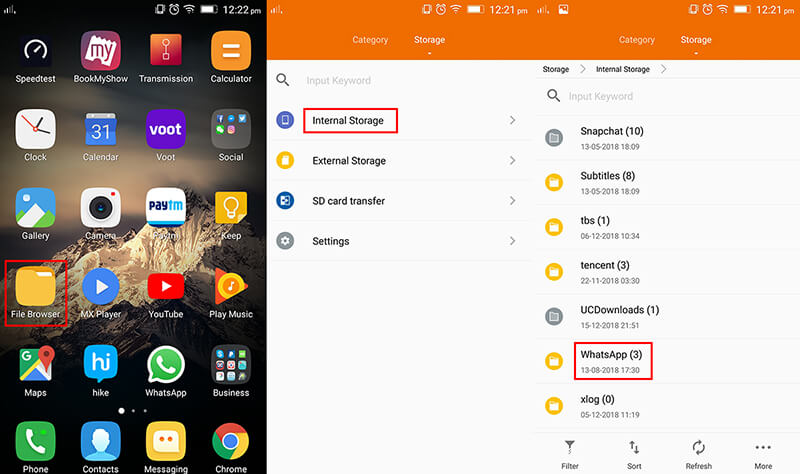
- Til sidst skal du gå til ‘Medier’, og her kan du finde de filer/billeder/videoer/lyd, der er delt på WhatsApp.
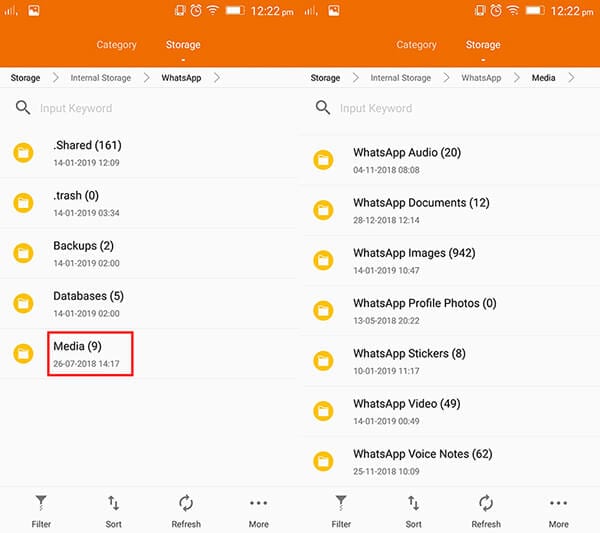
1.2 Til iOS WhatsApp-mappe
Hvis du ejer en iPhone og ønsker at se dine WhatsApp-mediefiler, er her trinene, der skal følges.
- Først og fremmest skal du aktivere WhatsApp for at få dine filer gemt på din enhed. For at gøre dette skal du gå til ‘WhatsApp’-appen og trykke på ‘Indstillinger’ efter at have åbnet den.
- Gå til ‘Chats’ og vælg det medie, der skal gemmes.
- Til sidst skal du trykke på ‘Gem indgående medier’. Når du er færdig, kan du få de mediale filer i din oprindelige ‘Fotos’-app på din iPhone.
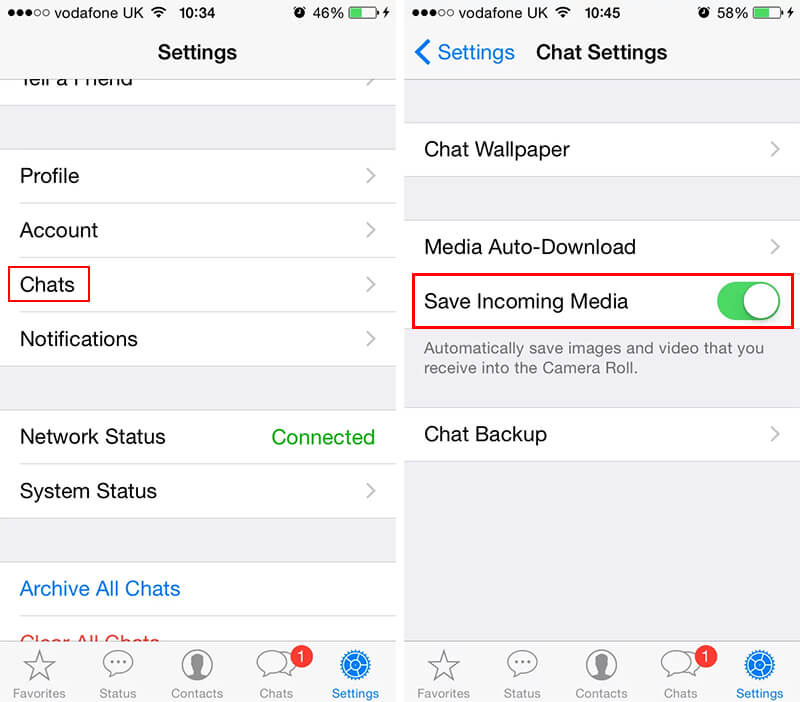
1.3 Til Windows WhatsApp-mappe
Hvis du har installeret WhatsApp på din Windows-pc, her er stien til at finde dine WhatsApp-filer og medier.
‘C:Brugere[brugernavn]downloads’
1.4 Til Mac WhatsApp-mappe
Når du har en Mac-computer, skal du følge den følgende sti.
‘/Brugere/[brugernavn]/Downloads’
1.5 Til mappe på WhatsApp Web
Mange mennesker tager stadig hjælp fra WhatsApp-web i stedet for en desktop-applikation. Hvis du er en af dem, vil du helt sikkert gerne vide, hvordan du får adgang til WhatsApp-filer/mapper, afhænger af din webbrowser. Med andre ord er det simpelthen baseret på hvilken webbrowser du bruger, og du kan derefter få adgang til dine filer i mappen Downloads.
Del 2: Sådan downloades WhatsApp-mappeindhold
Designet til at opfylde ethvert behov hos brugerne, DrFoneTool er af sin slags værktøjssæt, som man kan have. For at downloade WhatsApp-mappe og data kan du blot tage hjælp af DrFoneTool – Gendan (iOS).
Bemærk: Hvis du har en Android-enhed, så brug DrFoneTool – Gendan (Android) for at downloade WhatsApp-mappeindhold. Dette afsnit tager bare iOS WhatsApp-mappedownload som et eksempel. Men trinene ligner hinanden på Android.

DrFoneTool – iPhone datagendannelse
Den bedste løsning til at downloade iOS WhatsApp-mappeindhold
- Downloader indholdet af WhatsApp-mappen fra din iOS-enhed på en problemfri motorvej.
- Virker i høj grad med de nyeste iOS, dvs. iOS 15 og nyeste iPhone 13/12/11/X-modeller.
- Enkel og brugervenlig grænseflade.
- Rettighed til at forhåndsvise WhatsApp-mappeindhold før download.
- Gør det nemt at gendanne data direkte fra din iOS-enhed eller iCloud eller iTunes.
- Kan nemt hente tabte data på mere end 15+ større datatyper såsom bogmærker, voicemail, kontakter, fotos osv.
- Kan effektivt hente de tabte data på grund af jailbreak, ROM-flash, fabriksnulstilling eller opdatering osv.
Trin-for-trin vejledning til download af WhatsApp-mappeindhold fra iOS:
Trin 1: Først og fremmest skal du installere DrFoneTool-værktøjssættet på dit system og starte det. Klik på fanen ‘Gendan’ fra hovedskærmen.

Trin 2: Tegn i mellemtiden forbindelsen mellem din iPhone og systemet. Sørg også for at deaktivere automatisk synkronisering med iTunes, før du går videre. For at gøre dette skal du starte iTunes.
Windows: Tryk på ‘Rediger’ > ‘Præferencer’ > ‘Enheder’ > marker afkrydsningsfeltet ‘Forhindr iPods, iPhones og iPads fra automatisk synkronisering’.
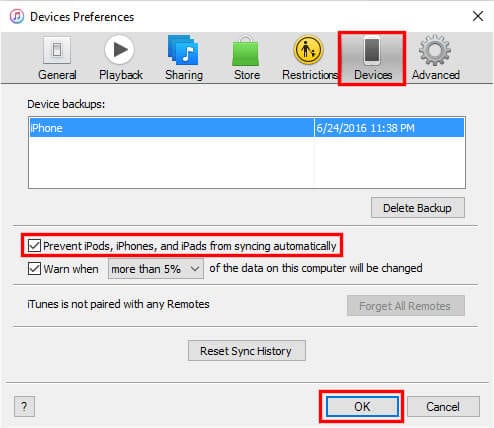
Mac: Tryk på ‘iTunes’-menuen > ‘Indstillinger’ > ‘Enheder’ > afkryds afkrydsningsfeltet ‘Forhindrer iPods, iPhones og iPads i at synkronisere automatisk’.
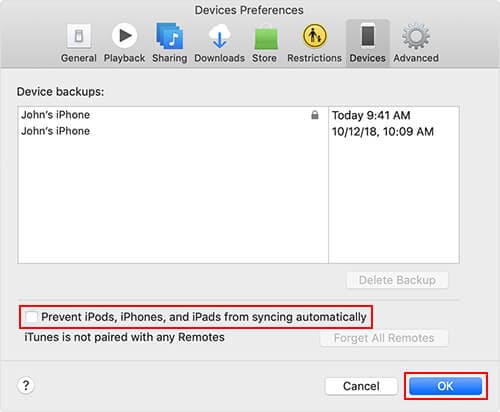
Trin 3: Fra den kommende skærm skal du trykke på fanen ‘Gendan fra iOS-enhed’ mærket på venstre panel. Vælg derefter datatypen ‘WhatsApp & Attachments’. Tryk på knappen ‘Start scanning’ bagefter.

Trin 4: Når DrFoneTool – Recover (iOS) er færdig med scanning, vil det indlæse alle de registrerede ‘WhatsApp’ og ‘WhatsApp Attachments’ data på resultatsiden. Vælg blot de data, du ønsker at downloade fra WhatsApp-mappen på iPhone, og tryk derefter på knappen ‘Gendan til computer’.

Del 3: Sådan viser du WhatsApp-billedmappen
Har du for nylig bemærket, at din WhatsApp-billedmappe ikke længere er synlig i dit Galleri? Nå, det kan ikke ske på grund af tab af data. Der er en chance for, at den er gået i en skjult tilstand. For at vise WhatsApp-billedmappen skal du følge nedenstående trin i den nævnte rækkefølge og få tilbage adgang til din WhatsApp-billedmappe i Galleri-appen.
- Få hurtigt fat i din enhed, og start applikationen ‘Filhåndtering’.
- Hold øje med ‘Whatsapp-mappe’ og tryk på ‘Media’-mappen.
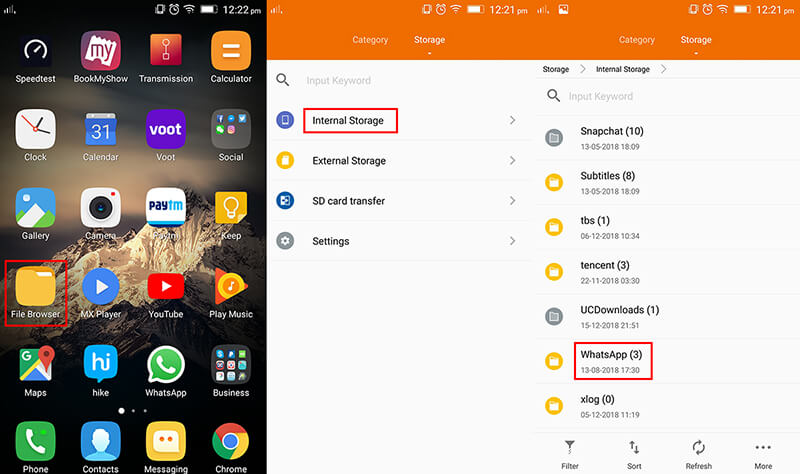
- Tryk nu på ‘Mere’ eller ‘3 vandrette/lodrette prikker’ for indstillinger.
- Hold øje med indstillingen ‘Vis skjulte filer/mapper’, og tryk derefter på den.
- Skift nu tilbage til ‘.nomedia’-filen efterfulgt af at klikke på ‘slet’. Giv samtykke til dine handlinger ved at klikke på ‘Ok’.
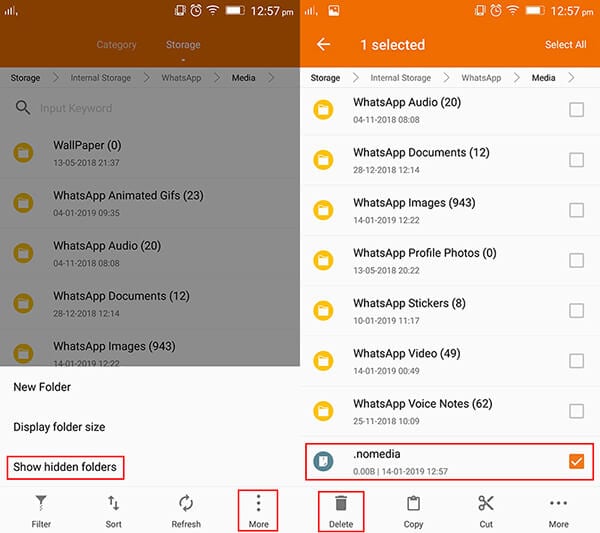
- Til sidst skal du gå til telefonens galleri, da alle dine WhatsApp-billeder vil være synlige der!!
Del 4: Sådan flyttes WhatsApp-mappen til SD-kort
Måske er din telefon ved at løbe tør for plads, og den mest åbenlyse årsag er WhatsApp-mediedata, som du ofte modtager, ikke? Så har vi et betydeligt middel til at få mere diskplads. Du skal blot flytte alle dine WhatsApp-mappedata til dit SD-kort. Sådan kan du gøre det:
- Først og fremmest skal du indlæse ‘filbrowser/manager’-appen på din Android-enhed.
Bemærk: På nogle enheder er der ingen indbyggede filhåndteringsapps. I dette tilfælde kan du også kigge ud og installere filsøgningsapps som ES File Explorer File Manager fra Google Play!
- Åbn derefter ‘Internt lager’-filerne, hvorfra du kan finde ‘WhatsApp-mappen’.
- I WhatsApp-mappen skal du se efter en mappe under navnet ‘Media’.
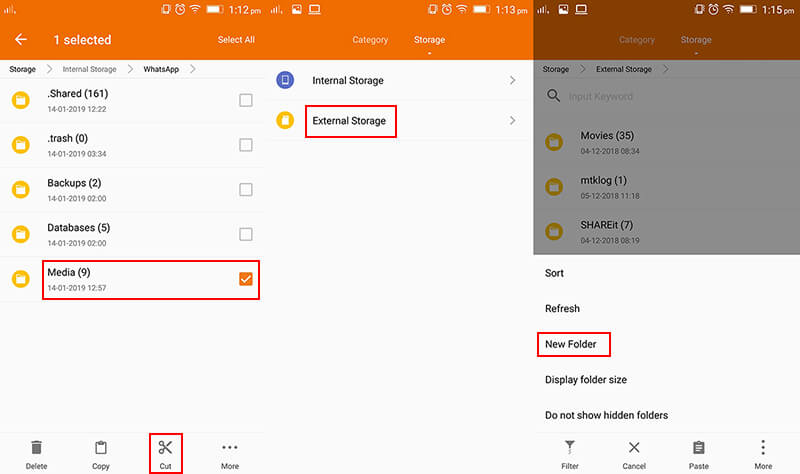
- Tryk derefter og hold på den for at vælge den. Nu skal du trykke på ‘Klip’ fra de tilgængelige muligheder.
- Vælg derefter destinationen som ‘Ekstern lagring’, og tryk derefter på ‘Mere’ eller ‘3 vandrette/lodrette prikker’ og lav en mappe under navnet ‘WhatsApp’ ved at trykke på ‘Ny mappe’ mulighed.

- Tryk på den nye WhatsApp-mappe på dit SD-kort for at få adgang til den, og tryk derefter på indstillingen ‘Indsæt’. Kort sagt, mens din WhatsApp-billedmappe bliver flyttet til SD-kort fra den interne hukommelse.
Seneste Artikler

